Cum de a repara iCloud Error în iTunes Match
Dacă urmați creșterea Apple, puteți spuneimediat că muzica este sufletul Apple, iar regretatul Steve Jobs nu-și ascunde niciodată dragostea pentru muzică. Chiar dacă punctul de plecare al afacerii Apple a fost atunci când au lansat coloratul iBook și iMac, primul lor succes major este iPod-ul.
Dedicarea Apple pentru muzică continuă atât îndomeniul hardware și software, iar unul dintre cele mai recente produse legate de muzică de la Apple este iTunes Match. Este un serviciu plătit unde puteți stoca până la 100.000 de melodii din colecția dvs. de muzică în spațiul de stocare iCloud și să le transmiteți până la 10 dispozitive pe care le dețineți. Vă puteți abona la acest serviciu ca un produs de sine stătător sau îl puteți actualiza la cel mai nou Apple Music, unde primiți muzică în flux pe iTunes Match.
În timp ce aceste servicii de abonamente la muzică ar putea fio soluție perfectă pentru fanii muzicii în rândul utilizatorilor Apple, unele glitches ar putea strica întreaga experiență, cum ar fi eroarea iCloud din iTunes Match. Ce este și cum să o repari?
Ce este eroarea iCloud în iTunes Match?
De obicei, eroarea se întâmplă când un utilizator iTunes Match încearcă să adauge melodii noi în biblioteca iCloud. Și mesajul de eroare pe care îl primește o pictogramă cloud cu un semn de exclamare în interior.

Și când faceți clic pe pictogramă, veți primi unul dintre aceste mesaje:
„Nu am putut completa solicitarea dvs. pentru iTunes Store. A apărut o eroare necunoscută (4010). A apărut o eroare în iTunes Store. Vă rugăm să încercați din nou mai târziu.“
Sau
„Acest articol nu a fost adăugat la iCloud, deoarece a apărut o eroare.“
Apariția se întâmplă din cauza unei posibile corupții în fișier, iTunes Match a întâmpinat o problemă în timpul scanării piesei în cauză, iar iCloud nu a putut recunoaște elementul ca fișier muzical.

Cum să remediați eroarea iCloud în iTunes Match?
Pentru a repara eroarea, urmați acești pași.
Mai întâi, sortați biblioteca de muzică după starea iCloud. Acest lucru vă va economisi timpul de a găsi fișierele cu probleme unul câte unul.

Dacă coloana Stare iCloud nu este disponibilă, faceți clic dreapta pe bara de sortare și selectați opțiunea.
După aceea, selectați toate fișierele problematice și convertiți-le în MP3, chiar dacă acestea sunt deja în MP3. Puteți face acest lucru ușor făcând clic dreapta pe fișierele selectate și alegeți să Creați versiunea MP3 din meniul pop-up și așteptați procesul lafinalizarea. Timpul necesar pentru a termina va depinde de numărul de melodii pe care le convertiți, de calitatea MP3 pe care o alegeți și de puterea mașinii dvs.
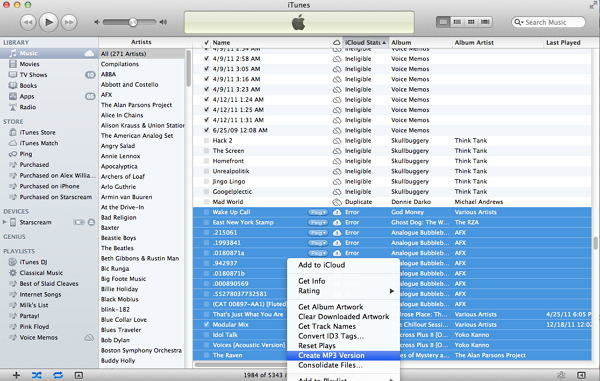
Rețineți că este recomandabil să verificați dacă convertorul dvs. de melodii este deja setat pe MP3 înainte de a începe procesul de conversie. Mergi la iTunes> Preferințe> Preferințe generale și deschideți Ecran Setări import.

După ce totul este făcut, ștergeți fișierele originale pe care le-ați convertit. Nu uitați să verificați Ștergeți și aceste melodii de pe iCloud înainte să lovești Șterge melodii buton.

Și când iTunes vă întreabă dacă doriți să vă păstrați fișierele, spuneți-i să le mutați în coșul de gunoi.
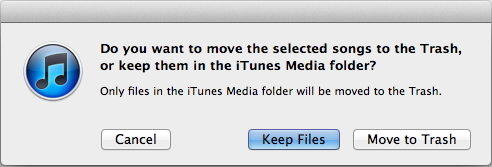
Reporniți iTunes, apoi sortați și selectați toate melodiile cu un 'X' pictograma cloud (Stare: eliminat).
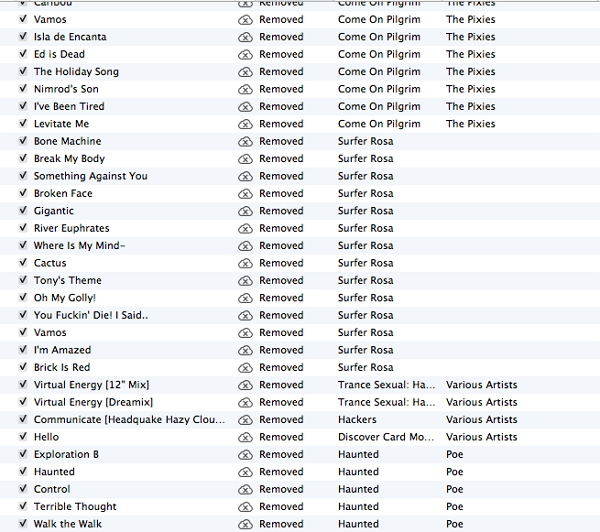
Faceți clic dreapta pe fișiere și alegeți să Adăugați pe iCloud.
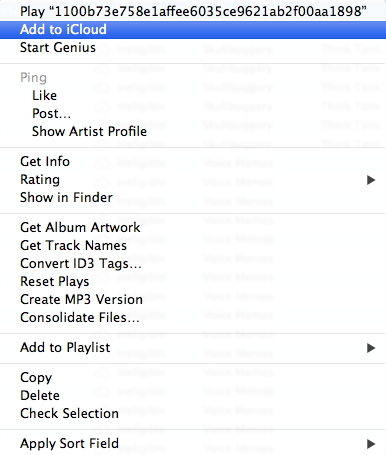
Felicitări! Procesul este făcut. Dacă veți întâmpina o problemă similară în viitor, puteți repeta doar procesul. Și unele erori pe dispozitivul iOS pot fi cauzate de fișierele legate de iOS corupte, în acest caz, aveți nevoie de un instrument de reparații profesionale pentru iOS, cum ar fi Tenorshare ReiBoot, pentru a vă ajuta să reparați sistemul de operare și să începeți din nou.









